Excelでワンクリックですべてのロック解除されたセルを迅速にハイライト/色付け
Kutools for Excel
300以上の機能でExcelを強化
強力な機能
通常、Excelのワークシートではすべてのセルがロックされています。場合によっては、ワークシートを保護した後に特定のセルを編集可能にするため、またはその他の理由で、一部のセルをロック解除状態にフォーマットすることがあります。そのため、一目で全てのロック解除されたセルを確認したい場合があります。ここで紹介するのは、Kutools for Excelの「ロック解除範囲を強調表示」機能で、これを使用するとワンクリックでブック全体のロック解除されたすべてのセルを強調表示できます。
Kutools Plus >> デザインビュー >> ロック解除範囲を強調表示 をクリックします。下のスクリーンショットをご覧ください:
 |
 |
Excelでワンクリックですべてのロック解除されたセルをハイライト/色付け
ブック全体ですべてのロック解除されたセルをハイライト するには、「ロック解除範囲を強調表示」機能を適用するだけです(Kutools Plus > デザインビュー > ロック解除範囲を強調表示 をクリック)。
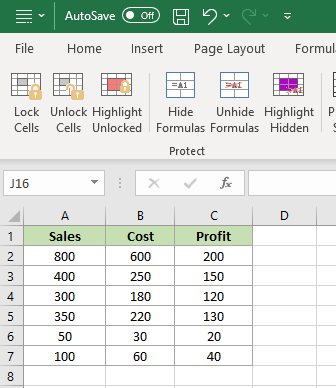 |  |
注意:
(1) KUTOOLS デザインタブで「非表示の数式範囲を強調表示」/「数式の範囲を強調表示」/「名前の範囲を強調表示」機能を有効にすると、「ロック解除範囲を強調表示」機能は自動的にオフになります。
(2) デザインビュータブを閉じると、「ロック解除範囲を強調表示」機能は自動的にオフになります。
(3) 強調表示の色を変更するには、KUTOOLS デザインタブの「オプション」ボタンをクリックし、ロック範囲の色を指定してから「OK」ボタンをクリックする必要があります。下のスクリーンショットをご覧ください:
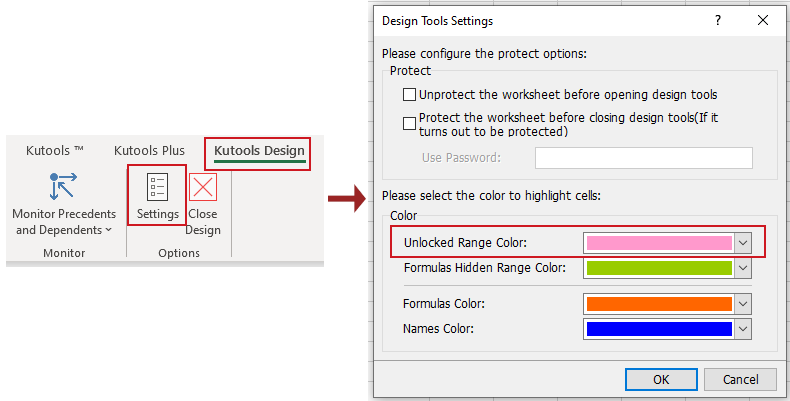
デモ:Excelでワンクリックですべてのロック解除されたセルを迅速にハイライト/色付け
おすすめの生産性ツール
Office Tab: Microsoft Officeで便利なタブを使用できます。Chrome、Firefox、そして新しいEdgeブラウザのように、複数のドキュメントをタブで簡単に切り替えられます — もう散らかったウィンドウに悩まされることはありません。さらに詳しく...
Kutools for Outlook: Kutools for Outlookは、Microsoft Outlook 2010–2024(およびそれ以降のバージョン)とMicrosoft 365に対応し、100以上の強力な機能を提供します。これにより、メール管理を簡素化し、生産性を向上させます。さらに詳しく...
Kutools for Excel
Kutools for Excelは、Excel 2010 – 2024およびMicrosoft 365での作業を効率化するための300以上の高度な機能を提供します。上記の機能は、含まれている多数の時間節約ツールの1つに過ぎません。

